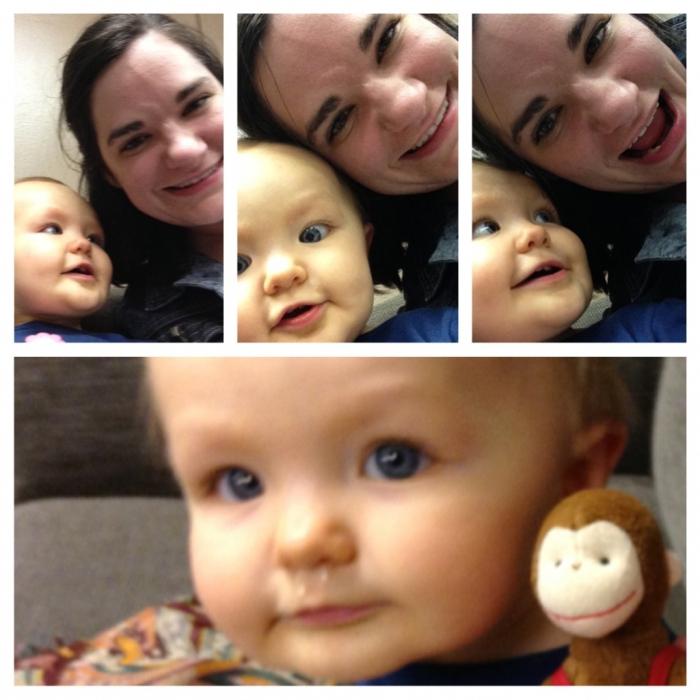遊び心のある構成、フォトモンタージュ、美しいパノラマ-これらすべてには、写真を2つ以上組み合わせて1つの全体にする方法の知識が必要です。当然のことながら、このようなさまざまなグラフィックエディタでは、フレームの接着という1つのプロセスのみに特化したプログラムを見つけることが非常に可能であると想定できます。ただし、このような狭いプロファイルを持つユーティリティは、開発者の頭をまだ訪れていませんが、現代では非常に便利です。したがって、誰もが編集者の中から最適なものを選択する必要があります。操作の複雑さが異なり、写真を組み合わせることができる3つのプログラムを検討してください。

ユーザーがAdobeエディターに慣れている場合フォトショップ、彼は長い間その選択をためらうことはありません。このユーティリティがその分野のリーダーであることは誰もが知っていますが、同時に、フレームの接着などの問題で最も複雑なツールです。このエディタを使用して写真を組み合わせる方法を見てみましょう。まず、プログラムを実行し、「ファイル」アイコンを見つけて、このメニューの「新規」ボタンを押す必要があります。表示されるウィンドウで、推定寸法を指定する必要があります。次に、すべての写真が保存されているカスタムフォルダを開き、作成した背景画像に1つずつ転送します。その後、ユーザーが望むようにフレームを移動する必要があります。つまり、作業の最後にあるはずの場所にフレームを配置します。画像のサイズ変更や拡大縮小、トリミングができます。この手順全体は、写真を組み合わせる予定の回数だけ繰り返す必要があります。当然、写真を正しい場所に配置します。接着は保存で終わります。
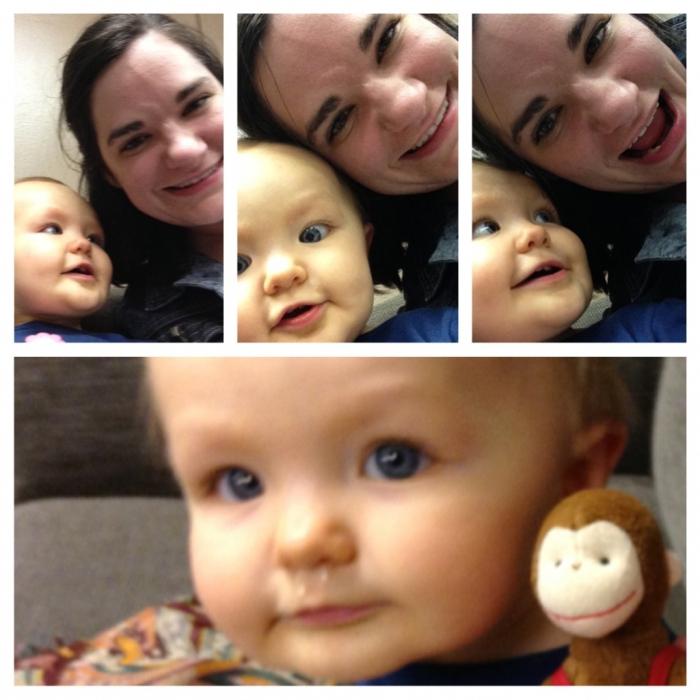
実際には、ユーザーが写真を組み合わせる方法について質問がある場合
繰り返し上昇しますが、彼はまだAdobe Photoshopを持っていません。Photoscapeプログラムは完璧です。起動後、「組み合わせ」アイコンをクリックする必要があります。画像を転送する必要があるウィンドウが開きます。これは、前のバージョンと同じ方法で行われます。右側には、フレームを配置する方法が表示されますが、Photoshopのようにさまざまな方法で区別されることはありません。しかし、親しみやすさと単純な組み合わせには、非常に適しています。以前のバージョンと同様に、ファイルを保存することで写真の合成が完了します。

ユーザーが試してみることにした場合画像を結合すると、Picasaユーティリティを使用できるようになります。プログラムを開いた後、作成する予定の写真を選択する必要があります。ここでは、写真はドラッグされていません。パスを指定する必要があります。エディタウィンドウの下部に、これらのフレームが縮小された形で表示されます。次に、ユーザーは選択した要素の処理を開始する必要があり、残念ながら、このための組み込みツールのセットはわずかです。しかし、裁判や慣れには十分です。処理が完了したら、「コラージュを作成」ボタンをクリックする必要があります。ここでは、表示されるウィンドウで、背景の変更、フレームの配置、傾斜角度などの機能を使用できます。つまり、写真を使った仕事が続いています。それが完了したら、「コラージュを保存」ボタンをクリックすることを忘れないでください。そうしないと、すべての作業が無駄になってしまいます。
写真を組み合わせる方法とプログラムを知る関与する必要がありますが、人は自分の小さな傑作を作成できます。ソーシャルメディアに投稿する必要はありません。このようなコラージュは、大きなポスターに印刷したり、写真の壁紙に使用したり、単に友達に贈ったりすることができます。